pr视频去水印
在生活中,我们可能会经常看到有趣的、新鲜的视频或图片,当我们想保存下来的时候,有水印会影响其美观,那此时我们想要保存下没有水印的视频该怎么做呢,接下来小编就来为大家分享一下pr视频去水印怎么设置吧!
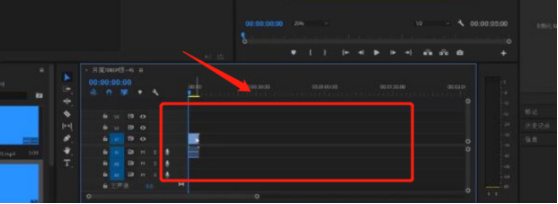
pr视频去水印怎么设置
在生活中,我们可能会经常看到有趣的、新鲜的视频或图片,当我们想保存下来的时候,有水印会影响其美观,那此时我们想要保存下没有水印的视频该怎么做呢,接下来小编就来为大家分享一下pr视频去水印怎么设置吧!
1,首先我们需要打开pr软件,然后把需要去除水印的视频导入进来。
2,接下来我们按住键盘上的alt键,拖拉编辑的视频,并复制一层视频。如图所示。
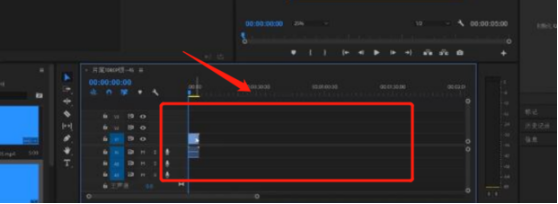
3,然后我们点击上方的效果选项。
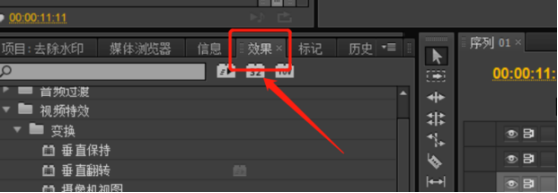
4,在这之后在其下方我们选择变换操作。如图所示。
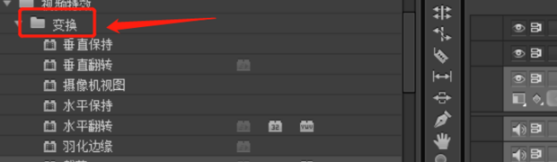
5,接着我们选择下方的裁剪功能。
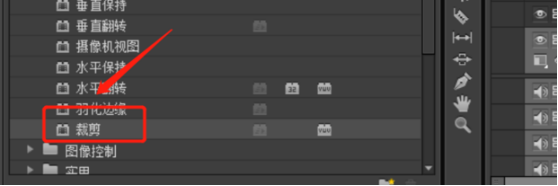
6,最后我们只需要将带有水印,logo以及字幕的部分裁剪掉就可以实现去除水印的操作了。效果如图所示。
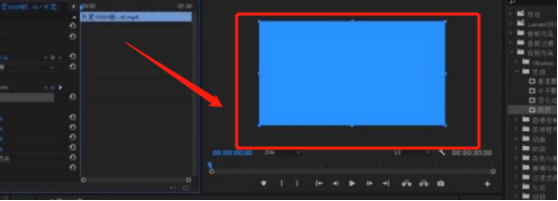
到这里,小编为大家分享的pr视频去水印怎么设置的教程就全部结束啦,怎么样,是不是感觉非常简单,并没有想象中的复杂困难,只需要简简单单的6步就可以实现pr视频去水印的操作,那还等什么,快打开pr尝试一下吧!
本篇文章使用以下硬件型号:联想小新Air15;系统版本:win10;软件版本:pr cs6。
pr视频去水印如何操作?
我们会经常找到一些我们喜欢的视频,但是,现在很多的视频文件都是带有水印的。那么,我们如果只有pr软件的话,能不能将视频去除水印呢?其实,我们的答案是肯定的。而且,还有不止一种方法可以使用pr去除视频的水印。下边,我们就简单的进行分享,希望对你有所帮助和启发!
方法一:将视频放大
1、我们选中视频后,点击右边的效果控件。
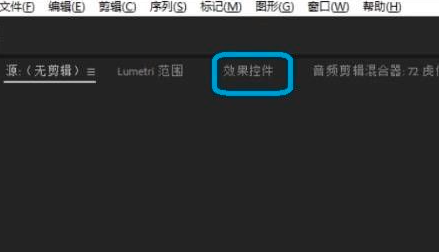
2、之后,我们修改或拉动缩放数值,直到水印看不见为止,如果有字幕的话,我们可以调整一下视频位置。
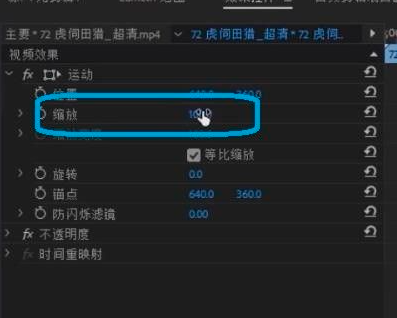
方法二:调整为局部模糊
1、在右边栏搜索模糊,点击高斯模糊,之后在右边点击框框覆盖水印,再调节模糊度即可,选中重复边缘像素可以减小模糊范围
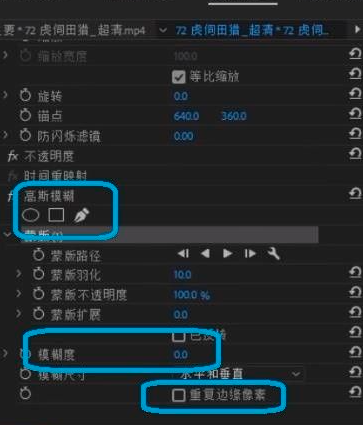
方法三:中间值
1、这个方法比方法二能够达到更好的效果,我们在右边搜索中间值并点击。
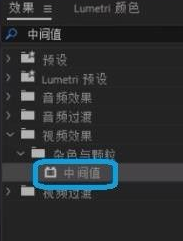
2、选中视频后,在左侧选择框框覆盖水印,在修改中间值大小即可,此方法可以使虚化和背景融合,达到去除视频水印的效果。
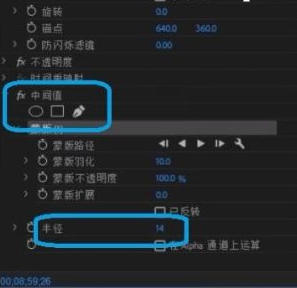
pr视频去水印的方法我们大致就分享上述三种方法,如果你也有这种操作需求,可以按照我们上述的方法进行处理,看看哪一种处理方法能够达到更好的去除水印的效果。如果你还有更好的去除水印的方法,也可以分享出来,让大家学习和进步哦!
本篇文章使用以下硬件型号:联想小新Air15;系统版本:win10;软件版本:PR CC2017。

